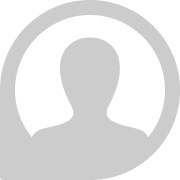Zoom-ды қалай жүктеу керек? Онлайн платформаны қолдану ережесі қандай?
Жаңа оқу жылының қашықтан оқыту форматында басталуына байланысты, оқушылар мен ұстаздар тағы да біраз уақыт онлайн платформаларды пайдалануға мәжбүр. Бүгін оқырман назарына көпшілік жиі пайдаланатын Zoom қосымшасы жайлы маңызды ақпараттарды ұсынбақпыз.
Алдымен бұл онлайн-платформа туралы ақпарат бере кетейік. Zoom негізінен видеоконференция өткізуге арналған сервис. Конференцияны есептік жазба құра алған кез-келген адам ұйымдастыра алады. Мұнда тегін видеоконференция ұзақтығы – 40 минут. Уақытты әрі қарай соза түсу үшін төлем жасауға тура келеді. Алайда 40 минут біткеннен кейін, қайтадан жаңа конференция ашып жалғастыруға да болады.
Сервис қай жағынан да өте ыңғайлы. Оны жекелеген адамдар да қолдана береді, топпен сабақ та өткізіледі. Қосымшаға компьютер, ноутбук, планшет және смартфоннан да кіруге мүмкіндік бар. Видеоконференцияға сілтеме алған немесе конференцияға идентификатор болған кез-келген адам қосыла алады. Мұнда іс-шараны алдын ала жоспарлап қоюға болады және белгілі бір уақытта әдеттегі сабақты бастау үшін қайталанбалы сілтеме орнатуға мүмкіндік қарастырылған.
Сервис артықшылықтары:
• Байланыс сапасы жақсы.
• Кез-келген қатысушымен видео және аудио байланыс орнатуға болады. Қатысушы өз бейнесін көрсетпей де отыра алады. Микрофонды да қосып қою, өшіріп қою режимі бар.
• Платформада интерактивті тақта бар. Яғни, экраннан жылдам тақтаға айналдыруға болады.
• Белгілі бір оқушыға немесе арнайы топқа файл, хабарлама жіберуге арналған чат та бар.
Сервисті ноутбук арқылы қалай жүктеуге болады?
Алдымен мына сілтемеге кіресіз. «Загрузить» батырмасын басқан соң қосымша жүктеле бастайды.

Бір минутқа жетер-жетпес уақытта сервис жүктеліп бітеді. Содан кейін оны ашасыз. Ашпас бұрын экранда пайда болған ұяшықтағы «Запустить» батырмасын басу керек.

Мінекей, дайын болды. Әрі қарай – «Войти в конференцию».
Одан соң шараны ұйымдастырушы жіберген идентификатор мен құпия сөзді көрсетіп, конференцияға кіресіз.
Дәл осы нұсқаулықпен, AppStore және Play Market-тен де жүктеу арқылы қосымшаны пайдалануға болады.